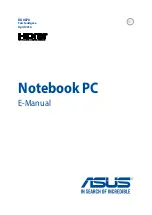Содержание DA8878
Страница 1: ...Første udgave April 2014 DA8878 Notebook PC E Manual ...
Страница 11: ...Notebook PC E Manual 11 Kapitel 1 Hardware installation ...
Страница 22: ...22 Notebook PC E Manual ...
Страница 23: ...Notebook PC E Manual 23 Kapitel 2 SådanbrugerdudinNotebookPC ...
Страница 26: ...26 Notebook PC E Manual Løft for at åbne skærmpanelet Tryk på tænd sluk knappen ...
Страница 43: ...Notebook PC E Manual 43 Kapitel 3 Sådan arbejder du med Windows 8 1 ...
Страница 73: ...Notebook PC E Manual 73 Kapitel 4 Selvtest ved start POST ...
Страница 89: ...Notebook PC E Manual 89 Tillæg ...
Страница 104: ...104 Notebook PC E Manual CTR 21 godkendelse til bærbar computer med indbygget modem Danish Dutch English Finnish French ...
Страница 105: ...Notebook PC E Manual 105 German Greek Italian Portuguese Spanish Swedish ...